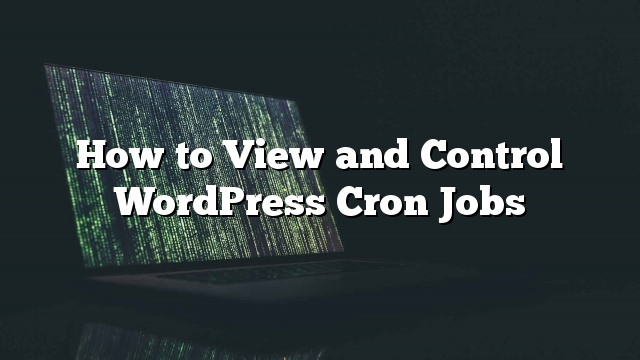Gần đây, một trong những độc giả của chúng tôi đã hỏi liệu có thể xem và kiểm soát hệ thống công việc của WordPress cron trong bảng điều khiển hay không. Cron là một công nghệ để chạy các tác vụ theo lịch trình trên máy chủ web. WordPress đi kèm với cron built-in riêng của nó cho phép thực hiện các tác vụ theo lịch như kiểm tra cập nhật, đăng bài lên lịch đăng, v.v. Trong bài này, chúng tôi sẽ chỉ cho bạn cách xem và kiểm soát các công việc WordPress cron.
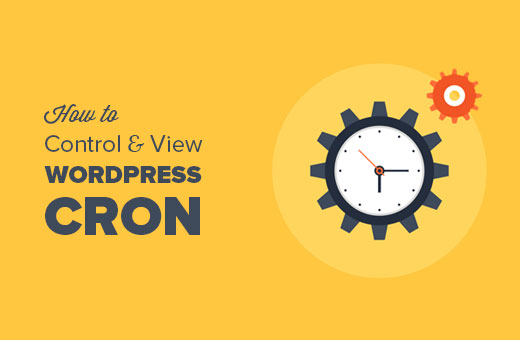
WordPress Cron là gì? Làm thế nào nó hoạt động?
Cron là một thuật ngữ kỹ thuật được sử dụng cho các lệnh chạy theo thời gian hoặc theo thời gian định kỳ. Hầu hết các máy chủ web sử dụng nó để duy trì máy chủ và chạy các tác vụ theo lịch trình.
WordPress đi kèm với hệ thống cron của riêng mình cho phép nó thực hiện các tác vụ theo lịch trình. Ví dụ: kiểm tra cập nhật, xóa các nhận xét cũ từ thùng rác, v.v …
Plugins cũng có thể sử dụng nó để thực hiện các nhiệm vụ do bạn chỉ định.
Ví dụ: plugin sao lưu WordPress của bạn có thể sử dụng WordPress cron để tự động tạo bản sao lưu theo lịch biểu đã cho.
Việc sử dụng WordPress cron không cần thiết do các plugin có thể làm chậm trang web của bạn. Đặc biệt, nếu bạn đang ở trên hosting chia sẻ.
Nếu plugin thường xuyên thực hiện các tác vụ tốn nhiều tài nguyên thì bạn cần xác định vấn đề và khắc phục sự cố.
Chúng ta hãy xem làm thế nào để xem và kiểm soát các WordPress cron hệ thống mà không cần viết bất kỳ mã.
Xem và kiểm soát WordPress Hệ thống Cron
Điều đầu tiên bạn cần làm là cài đặt và kích hoạt plugin WP Crontrol. Để biết thêm chi tiết
Khi kích hoạt, bạn cần truy cập Công cụ »Sự kiện Cron để kiểm soát cài đặt cron.
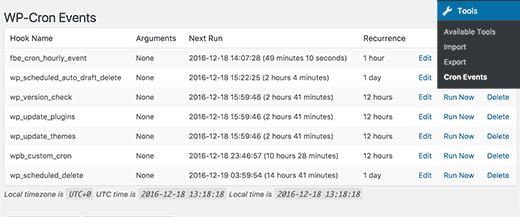
Bạn sẽ thấy một danh sách tất cả các sự kiện cron được lập lịch để chạy trên trang web của bạn bằng cách sử dụng hệ thống cron WordPress.
Trong cột đầu tiên, bạn sẽ thấy tên của móc chạy cron.
Hook tên thường cho bạn một gợi ý về những gì mà sự kiện này đặc biệt nào.
Hầu hết các hook mặc định của WordPress bắt đầu với tiền tố wp_, như wp_update_plugins, wp_update_themes, v.v …
Các plugin WordPress của bạn có thể hoặc không thể sử dụng tiền tố của riêng bạn cho móc của họ. Ví dụ: yoast seo sử dụng tiền tố wpseo_ .
Bạn cũng sẽ nhận được để xem khi một cron sẽ chạy tiếp theo, và khoảng thời gian giữa chạy tiếp theo.
Cột cuối cùng trong danh sách cho phép bạn chỉnh sửa, xóa, hoặc chạy một sự kiện cron.
Quan trọng: Hãy cẩn thận về những gì bạn làm với các sự kiện cron và không bao giờ xóa một sự kiện mặc định WordPress cron.
Bây giờ chúng ta hãy giả sử bạn thấy một sự kiện cron được tạo ra bởi một plugin WordPress vốn khá cấp nguồn.
Trước tiên, bạn nên kiểm tra các thiết lập của plugin để xem có một tùy chọn để kiểm soát nó từ đó. Nếu không có, bạn có thể nhấp vào liên kết ‘Chỉnh sửa’ bên cạnh sự kiện cron để thay đổi nó.
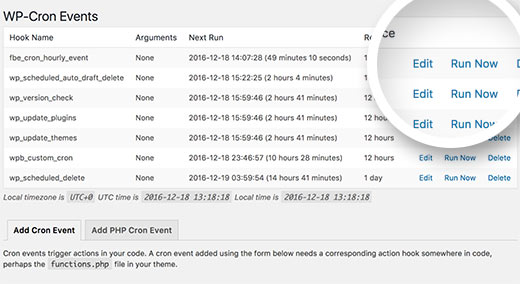
Nhấp vào nút Chỉnh sửa sẽ mở tab ‘Sửa đổi sự kiện cron’ dưới đây.
Ở đây bạn có thể thay đổi tần suất bạn muốn sự kiện chạy.
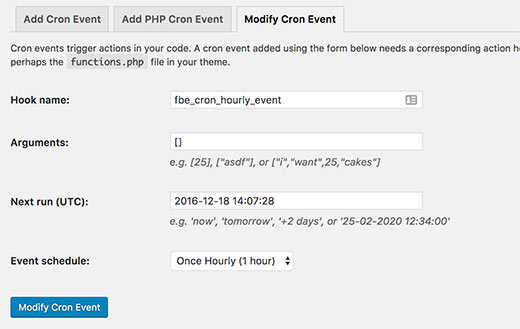
Khi bạn đã hoàn tất, hãy nhấp vào nút lưu thay đổi để lưu cài đặt của bạn.
Thêm Sự kiện Cron của riêng bạn trong WordPress
WP Control plugin giúp bạn dễ dàng thêm các công việc cron của riêng bạn vào WordPress. Đơn giản chỉ cần truy cập Công cụ »Sự kiện Cron và cuộn xuống đến tab ‘Add Cron Event’.
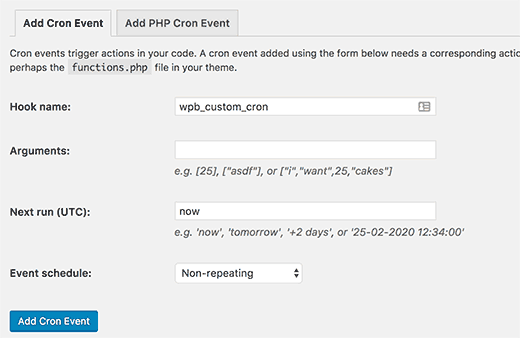
Đầu tiên bạn cần cung cấp tên móc cho sự kiện cron của bạn. Tên móc móc không thể có dấu cách hoặc ký tự đặc biệt.
Nếu chức năng bạn muốn thực hiện đòi hỏi các đối số, sau đó bạn có thể cung cấp cho những đối số.
Tiếp theo, bạn cần phải nói với WordPress khi nào cần chạy cron lần tiếp theo. Bạn có thể nhập ‘now’ để kích hoạt cron ngay lập tức, ‘tomorrow’, ‘+2 days’, hoặc ’25 -02-2020 12:34:00 ‘.
Cuối cùng, bạn cần phải chọn một lịch trình. Bạn có thể chọn hàng giờ, hai lần mỗi ngày, hàng ngày, hoặc mỗi tuần một lần. Bạn cũng có thể làm cho nó không lặp lại sự kiện.
Một khi bạn đã hoàn tất, nhấp vào nút Add Cron Event để lưu các thay đổi của bạn.
Bạn sẽ nhận thấy rằng sự kiện cron của bạn bây giờ sẽ xuất hiện trong danh sách sự kiện.
Tuy nhiên, hiện tại nó không có gì bởi vì bạn đã không nói với WordPress phải làm gì khi sự kiện này được kích hoạt.
Bạn sẽ cần thêm móc của bạn và một chức năng chạy khi móc cron được kích hoạt.
if (! wp_next_scheduled ('wpb_custom_cron')) {
wp_schedule_event (time (), 'hourly', 'my_task_hook');
}
add_action ('wpb_custom_cron', 'wpb_custom_cron_func');
chức năng wpb_custom_cron_func () {
wp_mail ('[email protected]', 'Email tự động', 'Email được lên lịch tự động từ WordPress để kiểm tra cron');
}
Đừng quên sử dụng địa chỉ email riêng của bạn.
Chức năng này chỉ đơn giản gửi một email thử nghiệm cho bạn khi cron chạy. Bây giờ bạn có thể cuộn lên trang và nhấp vào liên kết ‘Chạy Ngay bây giờ’ bên cạnh sự kiện cron của bạn để kiểm tra nó.
Chú thích: Sử dụng cron đòi hỏi trình độ trung cấp và kỹ năng phát triển WordPress.
Đó là tất cả chúng tôi hy vọng bài viết này đã giúp bạn học cách xem và kiểm soát WordPress cron jobs